Triquel 3 anuncia anteriomente por mi , es una distribucion GNU/Linux completamente libre ya que no contiene ningún programa de codigo cerrado, en esta distribucion .
Pero vamo un poco el asunto lo unico que hice fue coger el "creador de discos USB" Seleccionar la ISO . Ya que es una derivada de Ubunto la reconoce perfetamente para el arranque Slecionarla para que la detete y que luego copie los archivos y que tenga un aranque igual que ubuntu. Utilizando el siguiente Pen Drive

Si la gente es de aqui sabra reconocer el simbolo ya que es de la PartY que suelo ir si no ya digo que es de la XGN. Esta al reves y pone 08 dentro asi que ya sabeis de cuando es . ¿ Lo que lo reconocierais sabeis lo que tenia dentro? lo desvelare al final del manual si , no lo desvela nadie antes . ...
 Para entrar en mi Bios Pulso <DEL> Mas conocida como Supr para así poder arrancar desde USB . Ya que tengo los datos ahí metidos , y no quiero pagar Canon . Utilizando este mentodo.
Para entrar en mi Bios Pulso <DEL> Mas conocida como Supr para así poder arrancar desde USB . Ya que tengo los datos ahí metidos , y no quiero pagar Canon . Utilizando este mentodo.
Como se muestra en la pantalla Ya estamos dentro de la Bios abajo de todo.

Tenemos que seleccionar la segunda opción para estar en la gestión de arranque del Ordenador , cumpente llamado Pc.
 En este apartado nos muestra como estan arrancando los discos Pero se que mi USB actúa como si fuera un disco duro , así que tengo que priorizarlo mentiendomen en el menú primero.
En este apartado nos muestra como estan arrancando los discos Pero se que mi USB actúa como si fuera un disco duro , así que tengo que priorizarlo mentiendomen en el menú primero.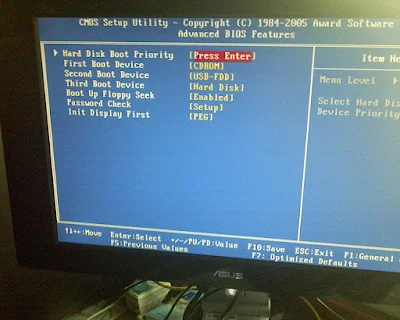
Como se puede observar el USB este de ultimo así que ponerlo de primero para que me arranque desde el USB y que no ranque desde el Disco duro .
 Me puse sobre la que pone USB-Hdd0 Y estuve dándole a la tecla <+> Para que se Pusiera de primero en la lista como aparece en la imagen.
Me puse sobre la que pone USB-Hdd0 Y estuve dándole a la tecla <+> Para que se Pusiera de primero en la lista como aparece en la imagen.
Una vez que tenemos configurado vamos a guardar la configuración en la Bios Pulsando F10 .

Nos aparece un mesaje de adbertencia por si no quieres guardar los cambios en el Chip.

Para guardar pulsamos Intro ya que se guardaran los cambios.

Hora Ya que arrancara desde el USB solo hay que esperar a que apareca la pantalla de carga.
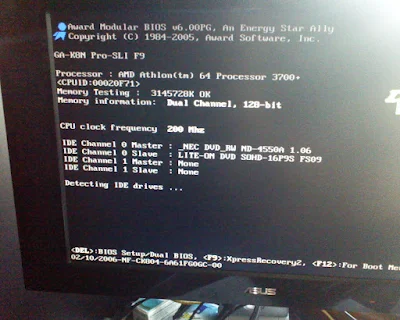
No a parece en ingle y vamos a cambiarlo en español , solo dándole la flecha para abajo asta que esté en español
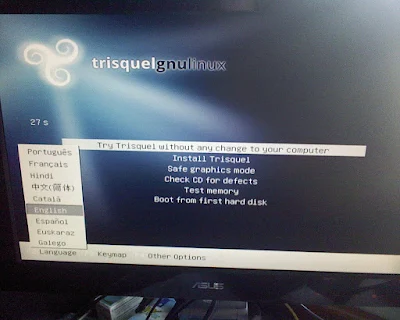 Una vez que esta en español pulsamos Intro .
Una vez que esta en español pulsamos Intro . Aunque puedes arrancar directamente para instalar prefiero arrancar desde la primera opción , así aun navego o algo alguna cosa mientras se instala , como leer los comentarios ...
Aunque puedes arrancar directamente para instalar prefiero arrancar desde la primera opción , así aun navego o algo alguna cosa mientras se instala , como leer los comentarios ...
El proceso de cargar puede tardar algún rato así que no os impacientes ya que esta atraves del USB o CD .


Nos sale el escritorio con icono que pone instalar

A partir de aquí ya son imágenes puestas con el capturador de pantalla así que tendréis mayor detalle del proceso de instalación Pero igualmente entendible

Como se aprecia el ratón en la parte izquierda selecciona el icono que pone instalar , con el símbolo de Trisquel azul.
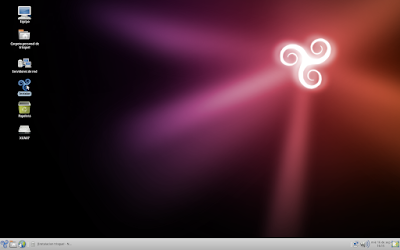
Te saldrá la siguiente pantalla para seleccionar el idioma que corresponda así si lo quieres tener en otro idiomas pues es fácilmente seleccionable una ves que tengas el idiomas , pulsas el botón de adelante .
 Ahora nos toca seleccionar , la franja horaria como el lugar en donde es ta tu reloj como soy de española lo dejo como estas si fuera de el pack de otro país lo cambiaría pulsado la zona horaria correspondiente.
Ahora nos toca seleccionar , la franja horaria como el lugar en donde es ta tu reloj como soy de española lo dejo como estas si fuera de el pack de otro país lo cambiaría pulsado la zona horaria correspondiente. En este asistente nos toca pre seleccionar el teclado , como las variantes podría seleccionalas otras pro la sugerencia que pone corresponde con el mio así que dejo como esta .
En este asistente nos toca pre seleccionar el teclado , como las variantes podría seleccionalas otras pro la sugerencia que pone corresponde con el mio así que dejo como esta . Zona peticionado O discos duros esta es la parte mas delicada de la instalación ya que es que requiere un poco de conocimientos ya que podrías perder los datos no os asustéis , como se puede preciar ya lo tengo dividido en cinco partes partes y como ya lo tengo dividido me meto en la opción de avanzado, Si quieres manejar con facilidad las particiones te recomiendo que uses gparted asta que veas que se te adecue a lo requerido, Todo ello sin el asistente de instalación abierto. Una vez superado este trauma continuamos.
Zona peticionado O discos duros esta es la parte mas delicada de la instalación ya que es que requiere un poco de conocimientos ya que podrías perder los datos no os asustéis , como se puede preciar ya lo tengo dividido en cinco partes partes y como ya lo tengo dividido me meto en la opción de avanzado, Si quieres manejar con facilidad las particiones te recomiendo que uses gparted asta que veas que se te adecue a lo requerido, Todo ello sin el asistente de instalación abierto. Una vez superado este trauma continuamos. Ya que es el aparado avanzado pulsamos sobre le primero para que se formate y que instale en la primera partición. ya que el reto ya estan opupadas
Ya que es el aparado avanzado pulsamos sobre le primero para que se formate y que instale en la primera partición. ya que el reto ya estan opupadas A mi me gusta usar el Ext4 ya que noto una mejoran en cuando arranca. Pero el reto es cuestión personal.
A mi me gusta usar el Ext4 ya que noto una mejoran en cuando arranca. Pero el reto es cuestión personal. Pongo que formatea la unidad ya que no quiero conservar los datos de la misma
Pongo que formatea la unidad ya que no quiero conservar los datos de la mismame queda el punto de montaje con seleccionar
/es mas que suficiente , Si querrías otra partición donde tendrías los datos personales seria
/homeserias mas que suficiente . ya que tienes bastante variedad para hacer las particiones a tu gusto

Por ultimo como se apreciar en la lista es la partición swap, seria de intercambio o de paginación que trae Windows , configurada a tu gusto y donde quieres ya es utilizable para otra instalación que tengas en e Pc, una vez que tengas los datos deseado pulsamos adelante en el asistente de instalación.
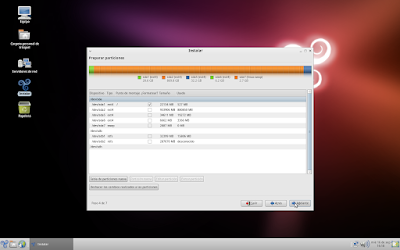
Esto ya es un poco personal ya que dependiendo del uso se podrá configurar de una manera o otra rellenando todos los campos que nos ponen recordar la contraseña ya que es vuestra llave de entrada.

Le día adelante pero como se aprecia Lo tenia el nombre en mayúsculas así cuando entre lo tendré todo en minúsculas con el cual es un quebradero menos de cabeza y al final de todo lo puse para que no me pida la contraseña pero eso ya es personal , y en función del uso de cada persona. aunque también se puede hacer cuando lo tengas instalado.
 Es esta parte del asistente seria para importar archivos de Windows pero pasmos al siguiente paso tan rápido.
Es esta parte del asistente seria para importar archivos de Windows pero pasmos al siguiente paso tan rápido.

Una pantalla para confirmar que están todos los datos correctamente . confirmamos y pulsamos instalar .

Esto te puede parecer que tarde un poco pero mientas tanto puedo navegar como editar algún archivo mientras se instala .

ya casi esta solo falta uno segundos para que acabe . Y sin problemas .

Como muestra ala imagen anterior ya acabo la instalación con lo que nos dice de reiniciar o continuar con lo que estábamos haciendo. Aquí ya reiniciaría para disfrutarla .

Esta igual que la anterior pero desde la cámara.

Como se aprecia en el arranque esta bastante agradable a la vista , es una de las cosas que me gusta en esta distribución , y que además tiene un fondo amenizando la vista y que no parece una cosa tan básica como en Ubuntu .

